win10电脑启动项太多怎么办 如何优化Win10启动项
更新时间:2024-02-05 11:49:10作者:jiang
随着时间的推移,我们的电脑启动项可能会逐渐增多,导致系统启动速度变慢,特别是在使用Win10操作系统时,这一问题更加常见。幸运的是我们可以采取一些优化措施来解决这个问题。本文将介绍一些方法,帮助我们优化Win10的启动项,从而提升系统的启动速度和性能。无论您是一位经验丰富的用户还是刚刚接触电脑的新手,本文都将为您提供一些简单而实用的建议,让您的电脑重新焕发活力。
具体方法:
1、首先,在鼠标点击右键任务栏空白处,在菜单中选择任务管理器选项;
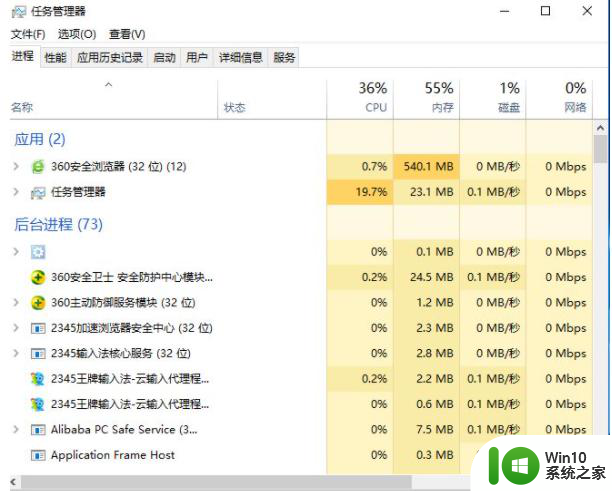
2、然后,在打开任务管理器后,切换菜单栏至启动标签;
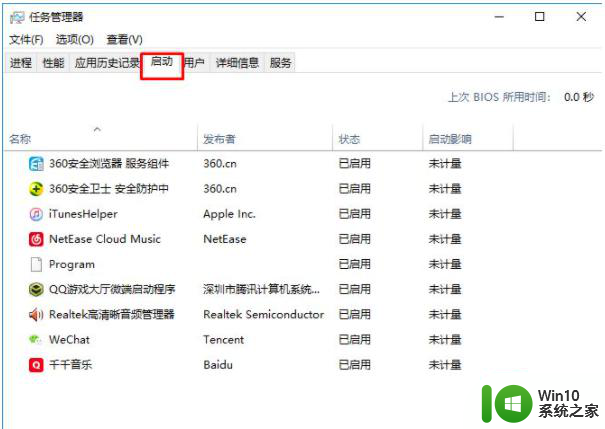
3、在启动列表中找到要禁用的程序,下面以微软的OneDrive启动项为例,鼠标右键OneDrive选项,在弹出的菜单中选择禁用选项;
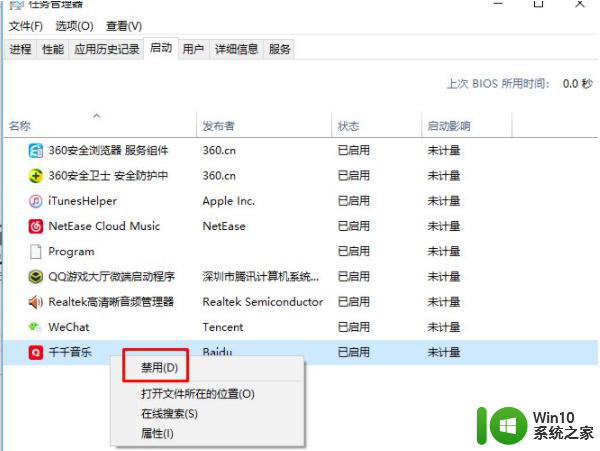
4、最后在选择禁止即可,在启动项配置也会处于已禁用状态,电脑开机后就不会自动运行(建议关闭应用软件后在配置关闭软件自启动,因为有的软件会自动打开)。
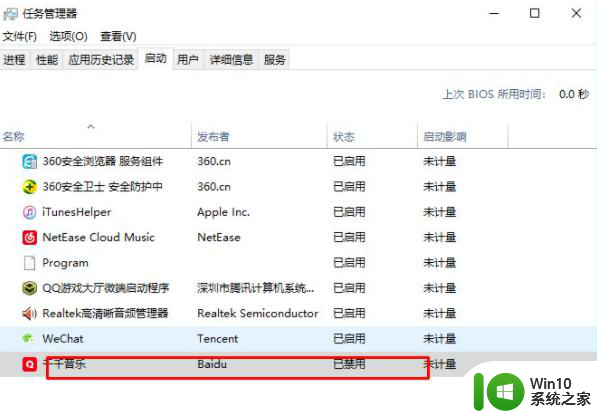
以上就是win10电脑启动项太多怎么办的全部内容,有出现这种现象的小伙伴不妨根据小编的方法来解决吧,希望能够对大家有所帮助。
win10电脑启动项太多怎么办 如何优化Win10启动项相关教程
- win10如何删除多余的启动项 win10删除多余的启动项方法
- 电脑启动怎么设置启动项 win10如何添加开机启动项
- win10开机启动项优化在哪里设置 win10开机启动项优化设置步骤
- 如何禁用win10开机自启动项 win10电脑如何取消系统启动选项
- win10开机启动项设置方法 如何添加或删除win10电脑的启动项
- win10电脑如何设置开机启动项 win10自定义开机启动项方法
- win10删除ghost启动项残留 win10系统开机启动多余选项删除指南
- win10怎么调整开机启动项 win10如何添加开机启动项
- win10可以禁用的启动项有哪些 怎么关闭电脑开机启动项
- win10系统如何更改开机启动项 win10如何添加开机启动项
- win10如何添加开机自启动项 win10开机自动启动项设置方法
- win10怎么进行启动项管理 win10启动项管理如何设置
- 蜘蛛侠:暗影之网win10无法运行解决方法 蜘蛛侠暗影之网win10闪退解决方法
- win10玩只狼:影逝二度游戏卡顿什么原因 win10玩只狼:影逝二度游戏卡顿的处理方法 win10只狼影逝二度游戏卡顿解决方法
- 《极品飞车13:变速》win10无法启动解决方法 极品飞车13变速win10闪退解决方法
- win10桌面图标设置没有权限访问如何处理 Win10桌面图标权限访问被拒绝怎么办
win10系统教程推荐
- 1 蜘蛛侠:暗影之网win10无法运行解决方法 蜘蛛侠暗影之网win10闪退解决方法
- 2 win10桌面图标设置没有权限访问如何处理 Win10桌面图标权限访问被拒绝怎么办
- 3 win10关闭个人信息收集的最佳方法 如何在win10中关闭个人信息收集
- 4 英雄联盟win10无法初始化图像设备怎么办 英雄联盟win10启动黑屏怎么解决
- 5 win10需要来自system权限才能删除解决方法 Win10删除文件需要管理员权限解决方法
- 6 win10电脑查看激活密码的快捷方法 win10电脑激活密码查看方法
- 7 win10平板模式怎么切换电脑模式快捷键 win10平板模式如何切换至电脑模式
- 8 win10 usb无法识别鼠标无法操作如何修复 Win10 USB接口无法识别鼠标怎么办
- 9 笔记本电脑win10更新后开机黑屏很久才有画面如何修复 win10更新后笔记本电脑开机黑屏怎么办
- 10 电脑w10设备管理器里没有蓝牙怎么办 电脑w10蓝牙设备管理器找不到
win10系统推荐
- 1 番茄家园ghost win10 32位旗舰破解版v2023.12
- 2 索尼笔记本ghost win10 64位原版正式版v2023.12
- 3 系统之家ghost win10 64位u盘家庭版v2023.12
- 4 电脑公司ghost win10 64位官方破解版v2023.12
- 5 系统之家windows10 64位原版安装版v2023.12
- 6 深度技术ghost win10 64位极速稳定版v2023.12
- 7 雨林木风ghost win10 64位专业旗舰版v2023.12
- 8 电脑公司ghost win10 32位正式装机版v2023.12
- 9 系统之家ghost win10 64位专业版原版下载v2023.12
- 10 深度技术ghost win10 32位最新旗舰版v2023.11